
Znajomość numeru IMEI iPhone'a może być bardzo przydatna, aby uzyskać pomoc w przypadku jego utraty lub nawet sprawdź swój status prawny kiedy to kupisz. Można go łatwo porównać z numerem seryjnym urządzenia.
Czy chcesz dowiedzieć się, jak uzyskać ten kod? Czytaj dalej, aby się dowiedzieć!
International Mobile Equipment Identity lub IMEI, jak powszechnie wiadomo, to nic innego jak unikalny kod dla każdego urządzenia mobilnego, który pozwala operatorom poznać uwarunkowania prawne tego samego. Było to bardzo przydatne na iPhone'ach, ponieważ było używane blokować zgubione lub skradzione urządzenia. Ponadto umożliwiają ograniczenie ich używania do obszaru geograficznego lub kodu lokalnego.
Sprawdzanie numeru IMEI iPhone'a jest dość prostym zadaniem, jest ich około 6 szybkich i bardzo łatwych sposobów uczenia się. Wyjaśnimy Ci je poniżej.
Opcja 1: Pudełko urządzenia
Wszystkie urządzenia Apple mają etykieta dołączona do pudełka gdzie znajdują się dane identyfikacyjne urządzenia. iPhone'y nie są wyjątkiem, ta prostokątna biała etykieta w większości przypadków ma sekcję, w której identyfikuje się numer IMEI sprzętu. Będziesz mieć również dostęp do numeru seryjnego i głównych cech sprzętu, takich jak kolor i ilość pamięci.

Polecamy zrób zdjęcie tej etykiety i zapisz go w wiadomości e-mail lub wyślij znajomemu, co pozwoli ci mieć kopię zapasową na wypadek zgubienia pudełka. Przede wszystkim biorąc pod uwagę, że wiele osób ma tendencję do wyrzucania tych pudełek, ponieważ nie widzi dla nich żadnego zastosowania; ale jeśli chcesz sprzedać swój telefon komórkowy, możesz potrzebować tego kodu.
Opcja 2: Sprawdź iPhone'a
Może się zdarzyć, że sprzęt jest rozładowany i nie masz pod ręką pudełka, na tego typu sytuacje też jest kilka rozwiązań. Pierwszy, sprawdź tył zestawuW zależności od modelu lub roku produkcji niektóre iPhone'y mają wydrukowany numer IMEI z tyłu. Znajdziesz go pod słowem iPhone. Należy pamiętać, że niektóre znaki mogły zostać usunięte w zależności od sposobu korzystania z urządzenia.

Po drugie, nowsze urządzenia obejmowały Nadruk IMEI na kieszeni SIM. Wystarczy go przejrzeć, a otrzymasz ten ważny kod. Generalnie będzie można go zobaczyć w części znajdującej się najbliżej zakładki zewnętrznej.
Opcja 3: Użyj aplikacji Telefon
Jest to uniwersalna metoda, której możesz użyć na dowolnym iPhonie lub urządzeniu mobilnym. Pierwszą rzeczą, którą będziesz musiał zrobić, jest uzyskać dostęp do aplikacji na telefon i rozłóż klawiaturę.
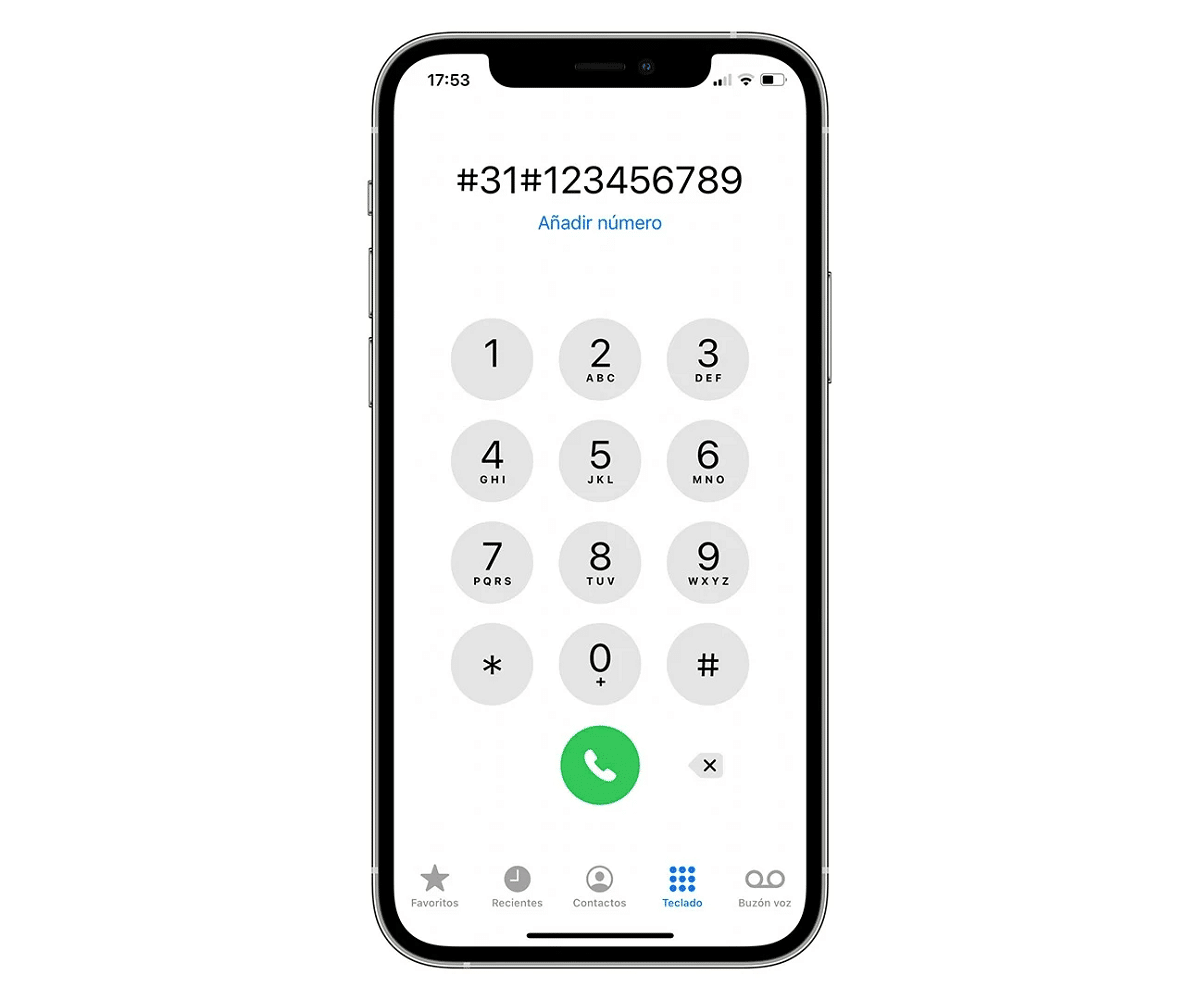
Zrobiłem to, wybierz kod *#06#, IMEI pojawi się natychmiast, jeśli tak się nie stanie, wystarczy nacisnąć przycisk połączenia i tak się stanie. Jest to dość szybki sposób na poznanie numeru IMEI iPhone'a, a także możesz zrobić zrzut ekranu i zapisać go, gdy będzie potrzebny.
Opcja 4: Uzyskaj dostęp do Ustawień

Mając dostęp do urządzenia, jest to najczęstszy sposób na znalezienie numeru IMEI. Wystarczy wejść «Ustawienia»Tak, tam konfigurujesz wszystkie opcje swojego telefonu komórkowego. Następnie będziesz musiał wybrać sekcję "Generał". Gdy to zrobisz, uzyskasz dostęp do danych identyfikacyjnych iPhone'a za dotknięciem sekcji "Informacja". Znajdź sekcję SIM, a kiedy zejdziesz na dół, będziesz mógł szybko zobaczyć numer IMEI iPhone'a.
Opcja 5: Połącz się z komputerem

Niezależnie od tego, czy masz system Mac OS, czy Windows, będziesz mógł bez problemu uzyskać dostęp do IMEI urządzenia. Podłącz iPhone'a do komputera i upewnij się, że go odblokowałeś. Następnie przejdź do iTunes lub pobierz go, jeśli go nie masz. zajmie tylko kliknij nazwę urządzenia i będziesz mógł zobaczyć kilka odpowiednich kodów, a wśród nich IMEI iPhone'a.
Opcja 6: Kup za pomocą Apple ID
Prawie na koniec istnieje możliwość użycia Apple ID do identyfikacji IMEI iPhone'a. Przede wszystkim, uważaj, skąd masz dostęp, aby uniknąć kradzieży informacji, ponieważ możesz to zrobić z dowolnego komputera z dostępem do Internetu i wchodząc na stronę Oficjalna witryna Apple.

Będziesz musiał zalogować się za pomocą swojej nazwy użytkownika i hasła. Zalecamy korzystanie z trybu incognito, jeśli logujesz się z pożyczonego lub okazjonalnego urządzenia. Następnie przejdź do sekcji "Urządzenia". Tam zobaczysz iPhone'a, którego IMEI musisz znać, kliknij go, a otrzymasz ten kod.
Dotarliśmy do końca tego posta z nadzieją, że wszystkie zebrane przez nas informacje okazały się przydatne. Już teraz widać, że istnieje wiele sposobów na zdobycie tego kodu, nawet gdy iPhone jest poza zasięgiem lub jest wyłączony. Pamiętaj, że IMEI iPhone'a to jego numer identyfikacyjny, unikać udostępniania go.
